Google Maps (Google Карты): советы и секреты
10 возможностей Google Maps, о которых не все знают
Интеграция с музыкальным плеером, настройки пищевых рекомендаций, AR-режим и другие полезные функции.
Google Maps, он же «Google Карты», по праву считается одним из лучших глобальных сервисов навигации. Особенно радует его мобильная версия, без которой не представляют свои жизни миллионы путешественников со всего мира.
Программа помогает планировать маршруты, направляет в пути и не перестаёт удивлять разными полезными фишками. Поговорим о некоторых не самых очевидных из них.
1. Управляйте масштабом одним пальцем
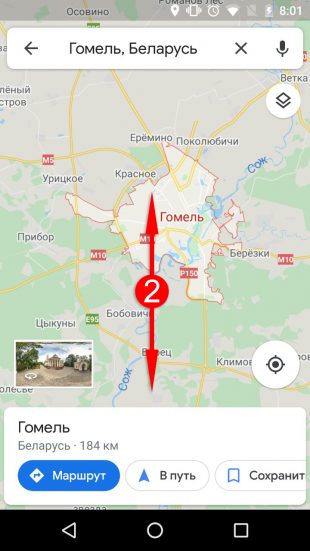

Разработчики Google Maps позаботились, чтобы пользователям смартфонов было удобно изменять размер карты на ходу. Проще всего это делать большим пальцем. Тапните им дважды по карте и, не отрывая, проведите вниз, чтобы приблизить, или вверх, чтобы отдалить. Как видите, традиционный двупалый жест, который требует участия обеих рук, для масштабирования не нужен.
Сейчас читают 🔥
2. Переключайте песни в режиме навигации
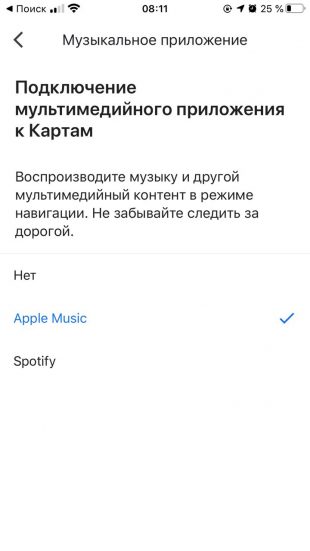
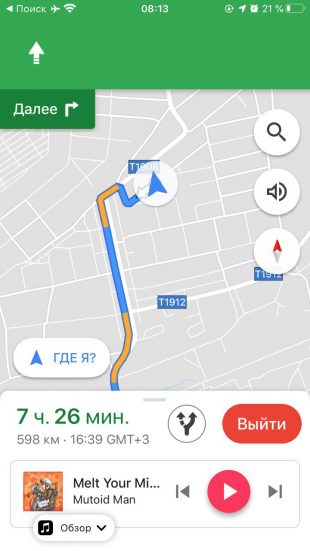
Время в пути проходит веселее, когда играет любимая музыка. Чтобы вы могли управлять плеером, не покидая Google Maps, программа поддерживает интеграцию с Play Music (в Android), а также с Apple Music и Spotify (в iOS). Подключите одно из этих приложений — и в режиме навигации будет отображаться аудиоплеер.
Откройте настройки. Если у вас iOS, выберите «Навигация» → «Приложение для воспроизведения». Если Android, нажмите «Настройки навигации» → «Управление воспроизведением». Затем выберите музыкальный сервис, который вы используете.
3. Делитесь маршрутами и списками интересных мест
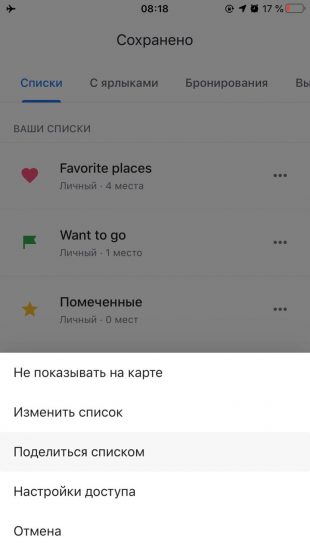
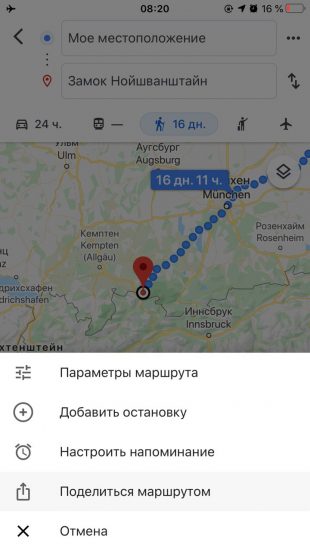
Если вы планируете совместную поездку или просто хотите посоветовать друзьям достойные внимания места, можете быстро отправить им список выбранных локаций. Откройте снизу вкладку «Сохранено», нажмите на три точки возле подходящего перечня мест и выберите «Поделиться списком».
Если вы ещё не сохраняли локации, можете сделать это в любой момент. Найдите достопримечательность на карте. Нажмите на неё, воспользуйтесь кнопкой сохранения и добавьте объект в нужный список. Затем сделайте то же с другими интересными местами.
Кроме того, вы можете отправлять друзьям уже составленные маршруты. Для этого достаточно нажать на три точки в меню текущего маршрута, выбрать «Поделиться маршрутом» и указать контакты получателей.
4. Указывайте предпочтения, чтобы получать точные гастрономические рекомендации
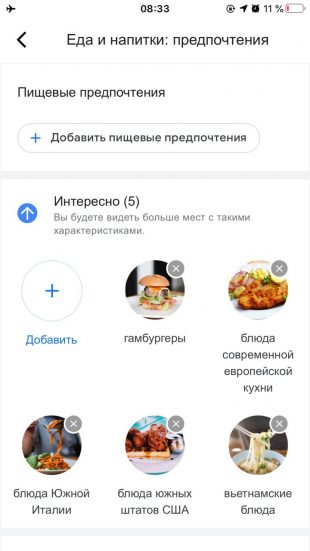
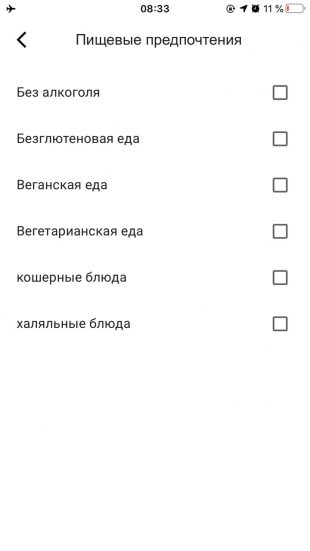
Google Maps рекомендует пользователю заведения, которые могут его заинтересовать. Чтобы система лучше понимала ваши предпочтения в еде и точнее подбирала кафе, рестораны и бары, ей нужно помочь. Приложение позволяет выбрать, какие кухни мира вам нравятся, а какие нет. Кроме того, можно указать, что вы предпочитаете, к примеру, веганские, безглютеновые или кошерные блюда.
Если пользуетесь Android, нажмите «Настройки» → «Места рядом» → «Предпочтения в еде и напитках». Если у вас iOS, перейдите в раздел «Настройки» → «Еда и напитки: предпочтения». В открывшемся меню уточните для системы свои вкусы.
5. Добавляйте остановки в маршруты
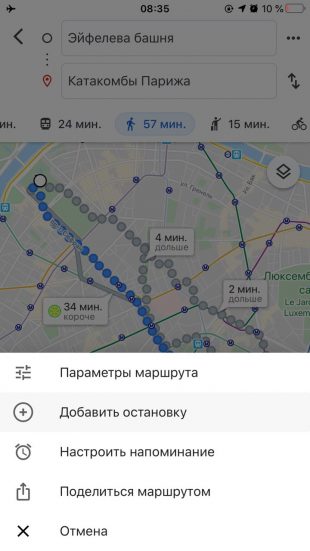
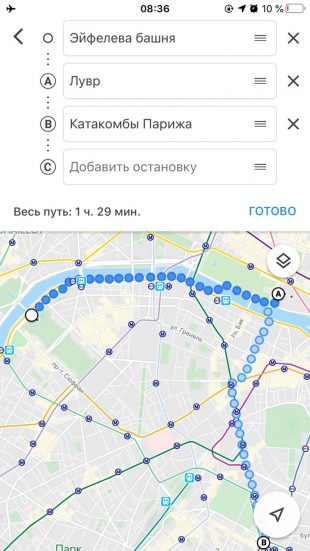
Дорога не всегда лежит из точки A в точку B. Зачастую нам нужны промежуточные пункты — кафе, отели, банкоматы, заправки и прочие места, которые могут пригодиться по пути. И Google Maps позволяет планировать сложные маршруты. Для этого нажмите рядом с уже выбранными пунктами три точки и выберите «Добавить остановку». После вы сможете дополнять маршрут новыми местами и менять их порядок.
6. Находите нужные места вдоль маршрута прямо в режиме навигации

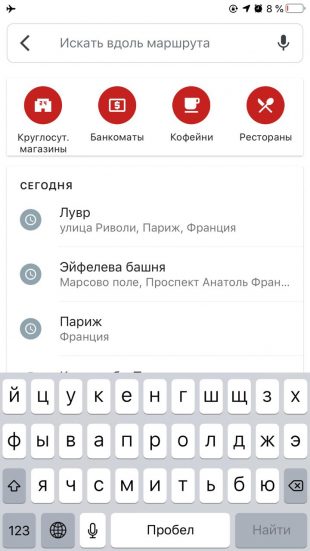
В режиме навигации выбранный маршрут не становится статичным. Вы всё ещё можете искать необходимые места по пути. Нажмите на иконку поиска и выберите нужную категорию: к примеру, «АЗС», «Рестораны» или «Продукты». Можно также ввести название конкретного места. Если приложение найдёт запрошенные объекты вдоль маршрута, вы увидите их на карте.
7. Контролируйте уведомления
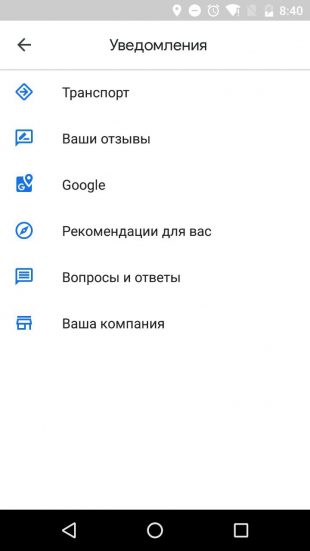
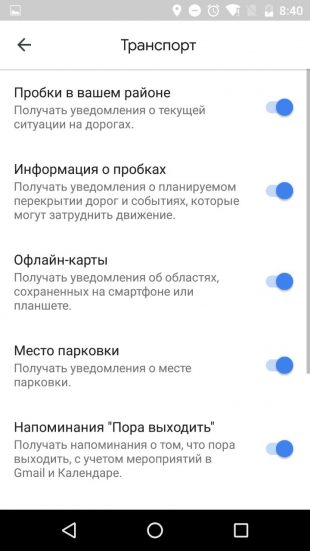
Google Maps отправляет пользователю огромное количество уведомлений о ситуации на дорогах, рекомендациях, комментариях, посещённых местах и так далее. Наверняка вам нужны не все из них. К счастью, программа позволяет отключать лишние сигналы. Откройте «Настройки» → «Уведомления» и оставьте включёнными оповещения только о тех событиях, которые считаете важными.
8. Храните данные на карте памяти (только в Android)
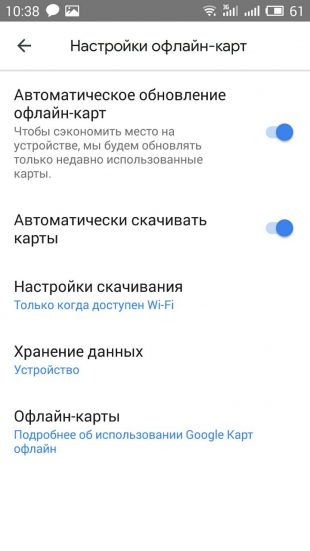
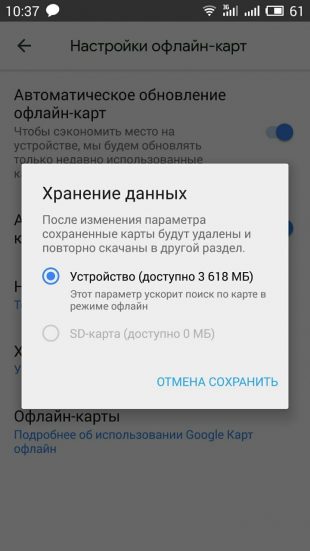
По умолчанию Google Maps скачивает карты во внутреннее хранилище устройства. Это может быть проблемой для аппаратов с небольшим запасом памяти. В таком случае стоит перенести файлы приложения на SD-карту — конечно, если она есть. Для этого выберите в боковом меню «Офлайн-карты», нажмите на шестерёнку в углу, а затем откройте «Хранение данных». Выберите в качестве источника SD-карту и сохраните изменения.
При этом Google предупреждает, что в Android 6 и более новых версиях сохранить файлы на SD-карту можно только в том случае, если она настроена как съёмный накопитель. Чтобы подготовить её, нужно зайти в настройки гаджета, открыть раздел с SD-картой и отформатировать её, выбрав режим съёмного накопителя. Процедура сотрёт с карты все старые данные, поэтому при необходимости скопируйте их на другое устройство.
9. Находите нужные места с помощью дополненной реальности
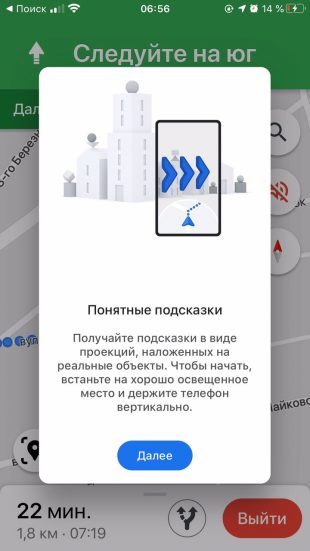
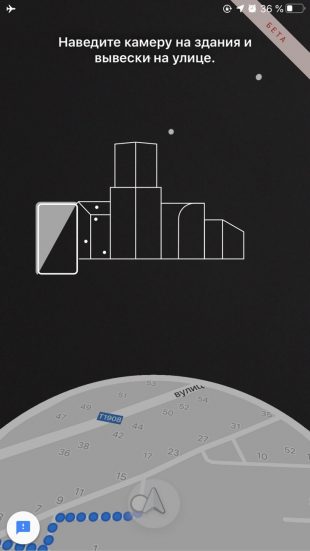
Google тестирует альтернативный режим навигации «Живые карты», который использует дополненную реальность (AR) в Google Maps. Эта технология выводит на экран изображение улицы через камеру, показывая нужное направление поверх реальных объектов. Режим предназначен только для пешеходов и должен помогать в ситуациях, когда найти нужное место на схематичной карте не получается.
Чтобы запустить «Живые карты», выберите пункт назначения и проложите к нему пешеходный маршрут. Затем в нижней части экрана нажмите на кнопку «Улицы в AR-режиме» в iOS или значок в виде навигационной метки в Android. Если эта функция не отображается, скорее всего, ваше устройство не попало в список поддерживаемых. Кроме того, пока покрытие «Живых карт» может отсутствовать в некоторых городах.
10. Добавляйте на карту новые места и адреса
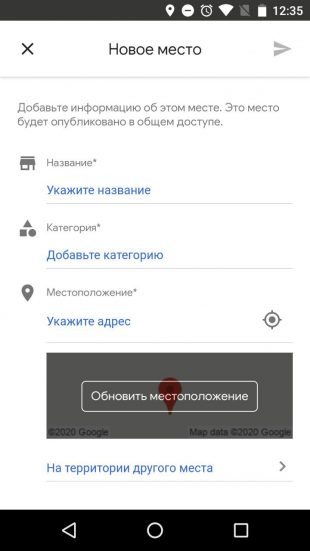
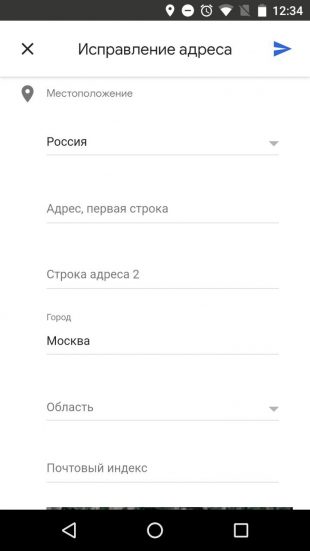
Если вы не найдёте на карте понравившийся магазин, аптеку или любое другое общественное место, для удобства попробуйте его добавить. Можете сообщить координаты, описание и другие известные вам данные в Google — их проверят и, возможно, используют для публикации на карте.
Чтобы добавить заведение с iPhone, нажмите в меню «Добавить отсутствующее место» и заполните небольшую анкету. В Android эту функцию найти не так просто: выберите в меню пункт «Справка/отзыв», затем «Место отсутствует» и следуйте подсказкам приложения.
Google Maps (Google Карты): советы и секреты
Google Карты (или Google Maps) и Яндекс.Карты – одни из самых популярных карт для мобильных устройств и компьютеров на просторах СНГ. Они подробные, бесплатные и удобные. С ними легко путешествовать, искать информацию и ездить на автомобиле. Сегодня мы узнаем очевидные и не очень функции Google Карт. Поехали!
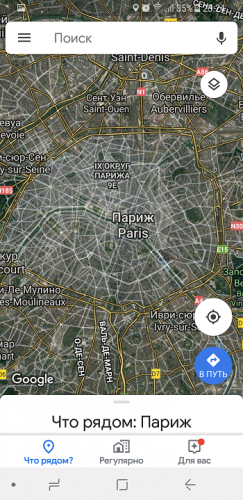
Отзывы и рейтинг
Если вам не понравился/понравился сервис на СТО или в кафе (к примеру) – вы всегда можете об этом написать прямо на картах Google. Про любую организацию, точку на карте или достопримечательность можно оставить отзыв. Открываем карты. Щелкаем на название интересующей точки. Слева открывается информация о точке. Здесь внизу можно поставить свой рейтинг и написать отзыв.
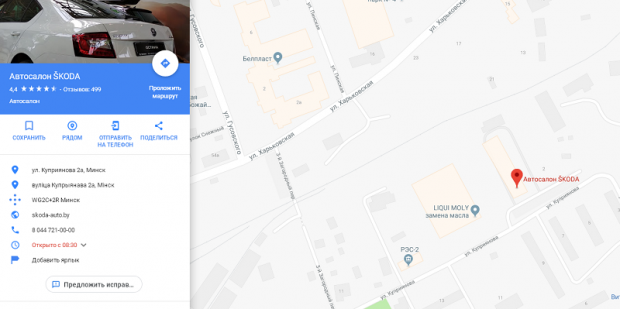
3D-карты
Пожалуй, самая фантастическая и впечатляющая функция от Google. 3D-модели городов и использованием фотографий со спутника и панорам улиц. Выглядит потрясающе! Вы планировали посетить Париж, но даже не сделали визу? Летите прямо сейчас туда с помощью Google Карт! Открываем карты на компьютере. Выбираем съемку со спутника. Открываем Париж. Внизу справа щелкаем 3D. Теперь вы видите реальный город с высоты птичьего полета. Каждое здание, дерево и даже автомобиль. Можно просто погулять по городу. Увидеть известные достопримечательности. К сожалению, Минск и Вильнюс пока недоступны для такого просмотра.
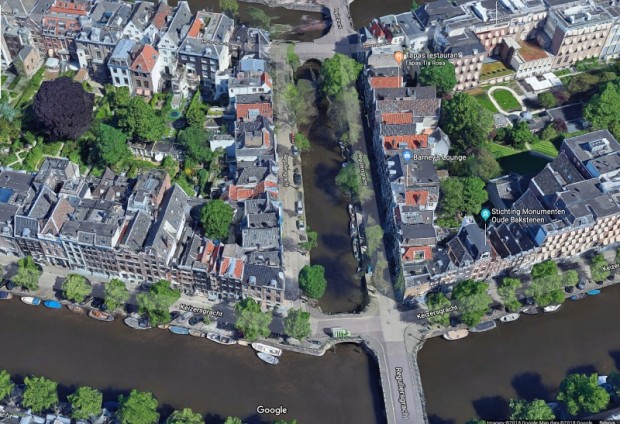

Измеряем расстояние
Вы хотите знать сколько метров идти до остановки? Или просто решили узнать длину Дворца Независимости? А может радиус Парка Горького? В этом помогут Google Карты. Здесь есть точная линейка. Чтобы ее вызвать, нажмите в браузере правой кнопкой мыши на любой точке на карте. Далее – Измерить расстояние. С помощью этой линейки можно создавать сложные маршруты и измерять их протяженность. Удобная и точная вещь.
Вообще, меню по правой кнопки мыши имеет много функций. Например, вы можете легко выбрать начальную и конечную точки вашего маршрута.
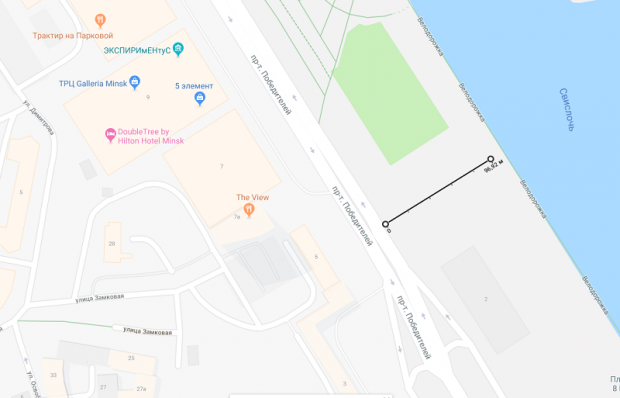
Оффлайн карты
Использовать Google Карты удобно, но только при наличии подключения к интернету. Что делать, если рядом нет глобальной сети? Это предусмотрела компания Google. Выбираем в приложении раздел Оффлайн-карты. Далее определяем область карты, которую хотим скачать. Скачиваем. Теперь вся информация об интересном месте у вас в кармане (без подключения к сети)!
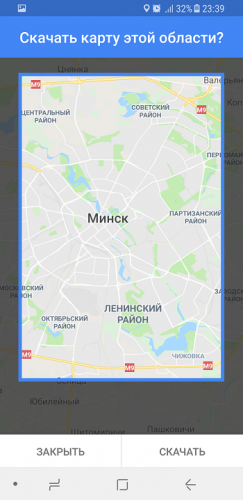
Ваши перемещения
Если вы забыли отключить слежение за вами, то все ваши перемещения можно посмотреть здесь прямо на карте. Иногда это полезно, иногда наоборот. Настройки приватности (для ограничения записи ваших передвижений) Google находятся здесь.
Пробки
В Google Картах можно посмотреть пробки. Причем не только в данный момент, но и какие они бывают, например, в пятницу в Москве, в 19.00 и на каких улицах. Открываем Карты, слева выбираем Пробки. Внизу в центре карты вы увидите небольшую панель. Выберите на ней Прогноз пробок. Далее вам останется выбрать день недели и время. И спланировать поездку.
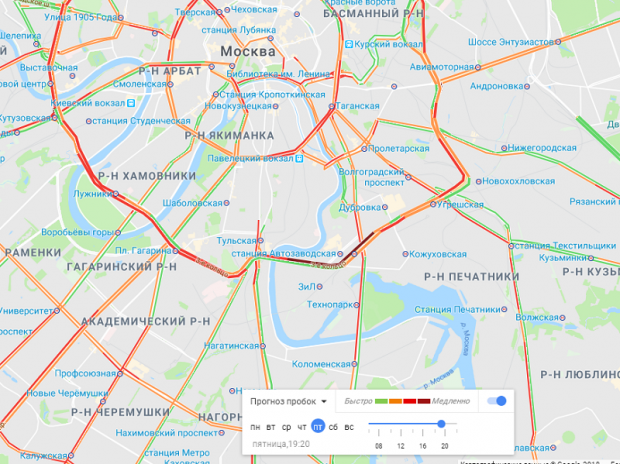
Горячие клавиши
Многие знают о возможности смотреть панорамы улиц на картах Google. Но не все – о том, что ими можно управлять с клавиатуры. Вот список горячих клавиш: W A S D – вперед, назад, влево, вправо и стрелки – вверх, вниз, вправо, влево.

Создаем свои карты
Google Карты предоставляют возможность создать свою карту и поделиться ей с друзьями. Это очень просто! Заходим в раздел Мои карты. Вверху кликаем «Создать новую карту». Все. Теперь вы можете создавать маршруты, точки и делиться ими с друзьями. Отличная функция для активных путешественников.
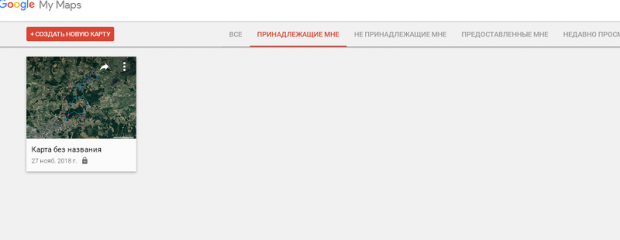
Поиск по категориям
Если вы попали в незнакомый город и вам нужен продуктовый магазин поблизости – нет ничего проще! Набираем в поиске: «магазин» или «супермаркет». Google Карты покажут все магазины поблизости. Вам останется только выбрать. Такой поиск работает и с другими популярными запросами: СТО, кинотеатр, банкомат и другими.
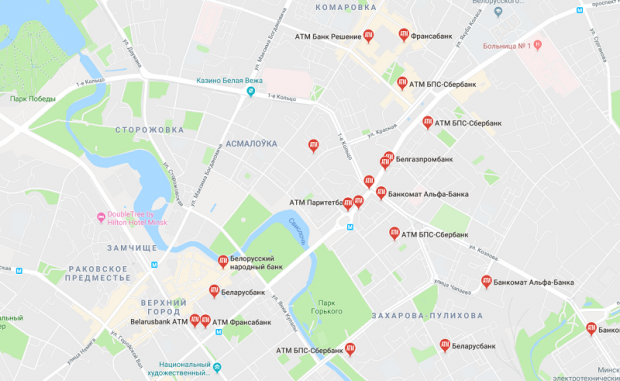
Делитесь своим местоположением онлайн
Иногда ты спешишь на вечеринку, где тебя ждут друзья. Но когда точно приедешь совсем не знаешь. Чтобы друзья не звонили каждые 5 мин, достаточно включить отображение вашего перемещения онлайн. Для этого открываем Карты и выбираем – Передача геоданных. Затем щелкаем кому из ваших друзей будет видно ваше передвижение и на какое время. Готово! Теперь друзья будут наблюдать в реальном времени на какой улице вы сейчас едете.
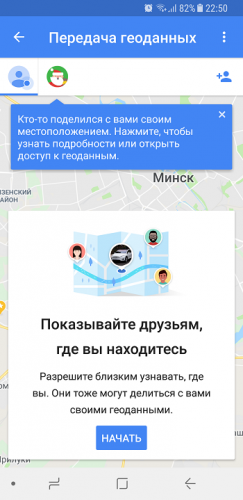
Желтый человек
Желтый человек в правом нижнем углу экрана? Зачем он? Он находится там не просто так. Кликните на него мышью и перетяните на любое место на карте. Он покажет вам панорамы улиц, если они есть для вашего города. Информативно и красиво. А звать этого человечка – The pegman.
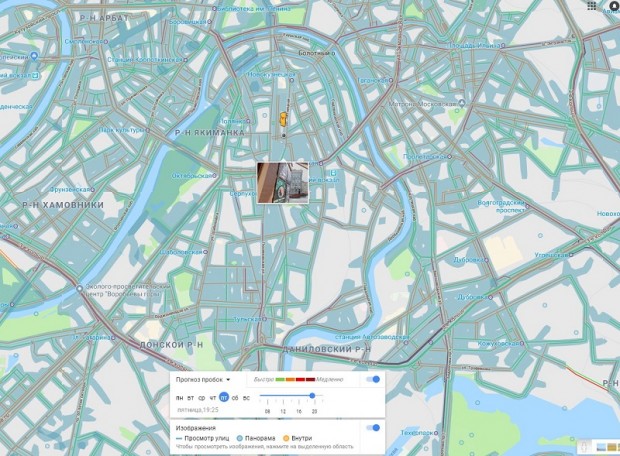
Голосовые команды
Во время следования по маршруту вы можете давать голосовые команды, например:
– Когда следующий поворот?
– Найди ближайший магазин.
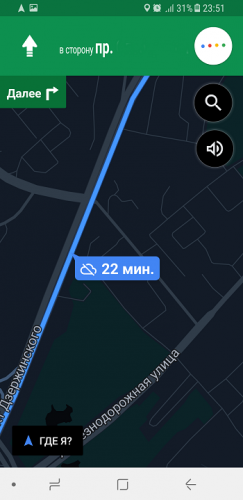
Стать локальным гидом
Вы можете «прокачивать» свой профиль в Google Картах – совсем как в игре. Дополнительные баллы начисляются за фотографии, отзывы, рейтинги, ответы, панорамы. Посмотреть ваш текущий уровень вы можете здесь. В качестве компенсации за высокие уровни вам могут предложить одним из первых протестировать новые продукты Google, а также участие в различных мероприятиях от Google.
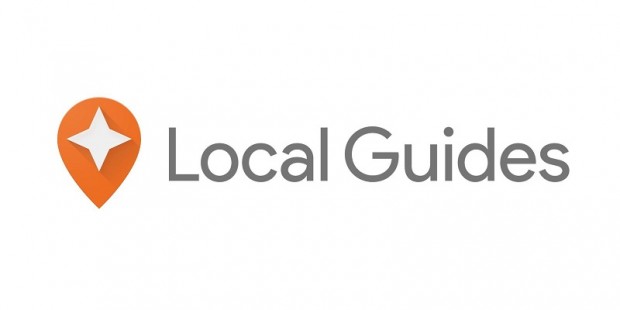
И небольшая пасхалка от создателей Google Карт – наберите в поиске “Loch Ness” – и посмотрите в нижний правый угол на желтого человечка.
Советы актуальны для версии Google Карт для ПК и Android (10.6.2).
Функции Google Maps, о которых вы могли не знать
Google Maps для многих пользователей уже давно является единственным картографическим приложением, которое они активно используют. Но при этом большинство людей пользуются Google Maps лишь как навигатором или, в лучшем случае, поисковиком, который поможет найти нужную вам локацию. Однако у этого сервиса есть масса полезных функций, о существовании которых вы даже не догадывались. Ну что ж, давайте устранять пробелы в знаниях.
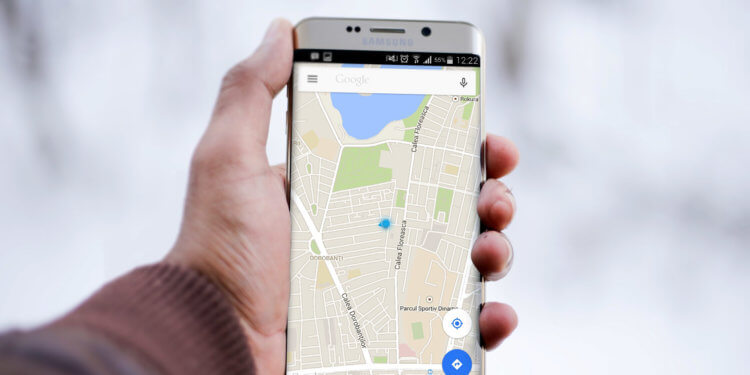
Google Maps имеет очень много скрытых функций
Узнайте обо всех опасностях на маршруте следования
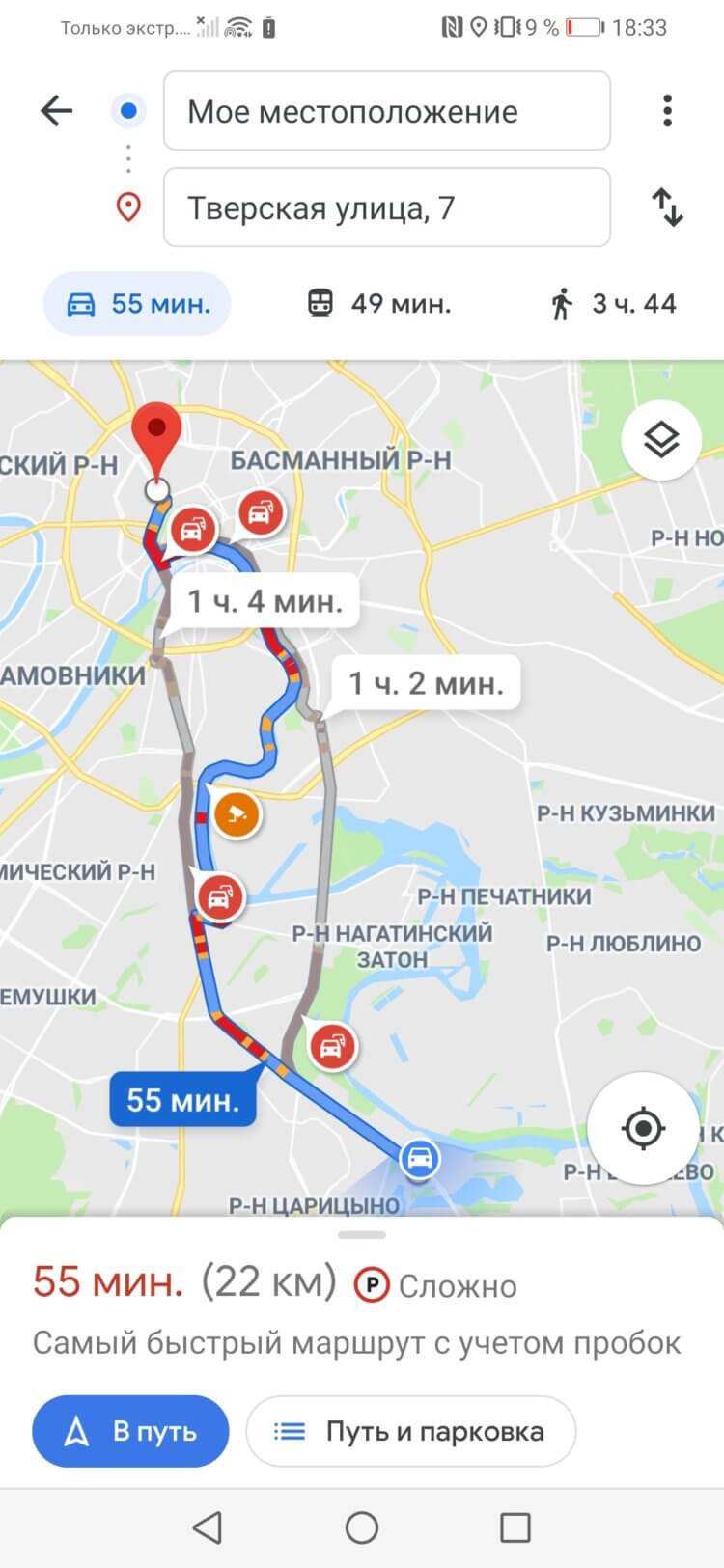
Google Maps имеет несколько функций, которые помогут вам избежать штрафов за превышение скорости. Находясь в режиме навигации, в некоторых населенных пунктах Google Maps может предупреждать вас о наличии камер на дорогах. Функция работает как в режиме навигации, обозначая потенциально опасные участки, так и в кооперации с голосовым ассистентом, который расскажет вам о приближении к препятствию или камере.
Планируйте поездки на общественном транспорте и запоминайте места
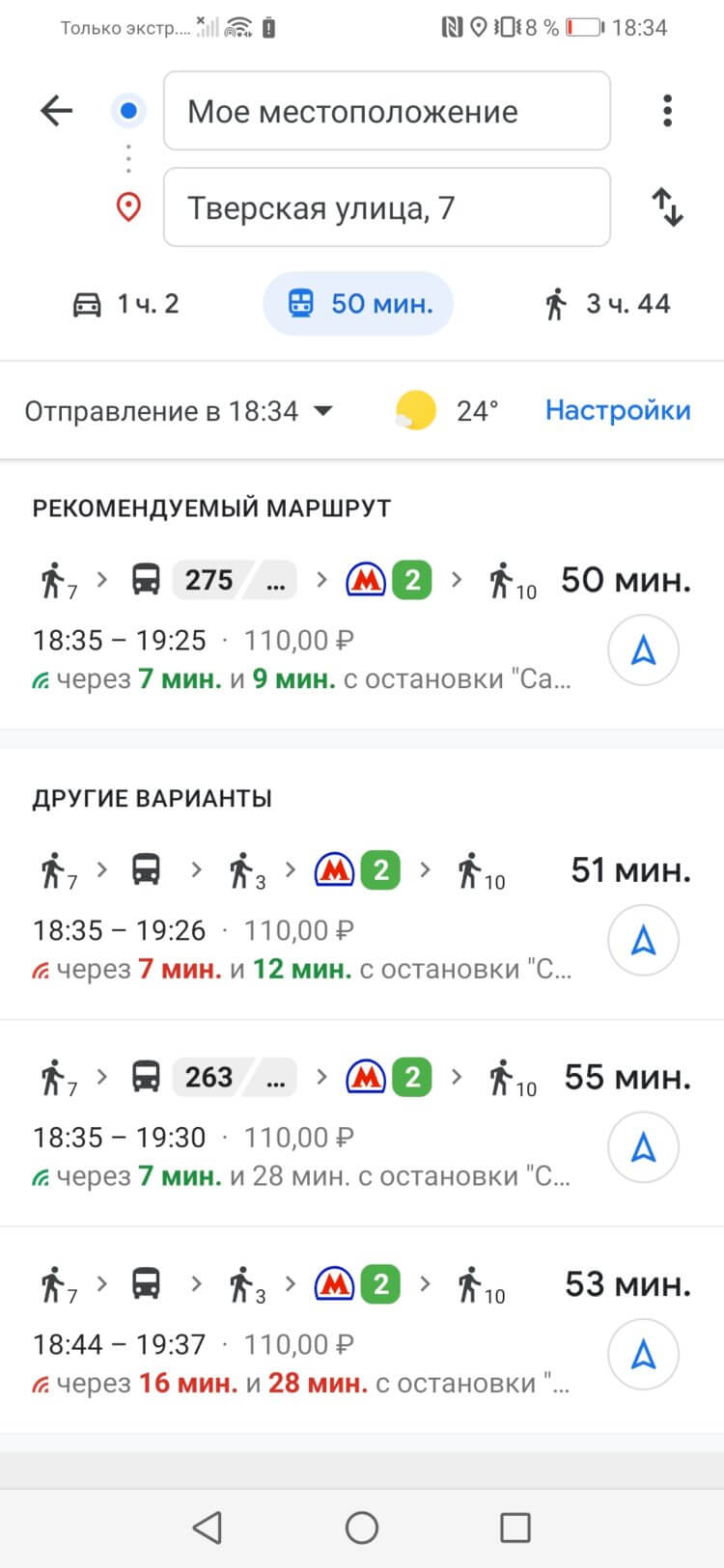
Вы можете использовать Google Maps и для того, чтобы узнать маршруты передвижения общественного транспорта. При этом сервис укажет вам номера автобусов и даже нужные ветки метро. Вы можете запланировать маршрут и нажать на кнопку в виде автобуса. Тогда Google Maps проложит вам оптимальный маршрут со всеми пересадками. Более того, вы можете установить требуемое вам время прибытия в определенное место и сервис подскажет вам, во сколько нужно выйти из дома.
Помимо этого вы можете также отмечать на карте понравившиеся вам места, достопримечательности и заведения. И при этом у вас есть возможность, скажем, устроить тур по барам в определенном районе. Google Maps самостоятельно построит вам оптимальный маршрут.
Скачивайте карты для работы в режим офлайн
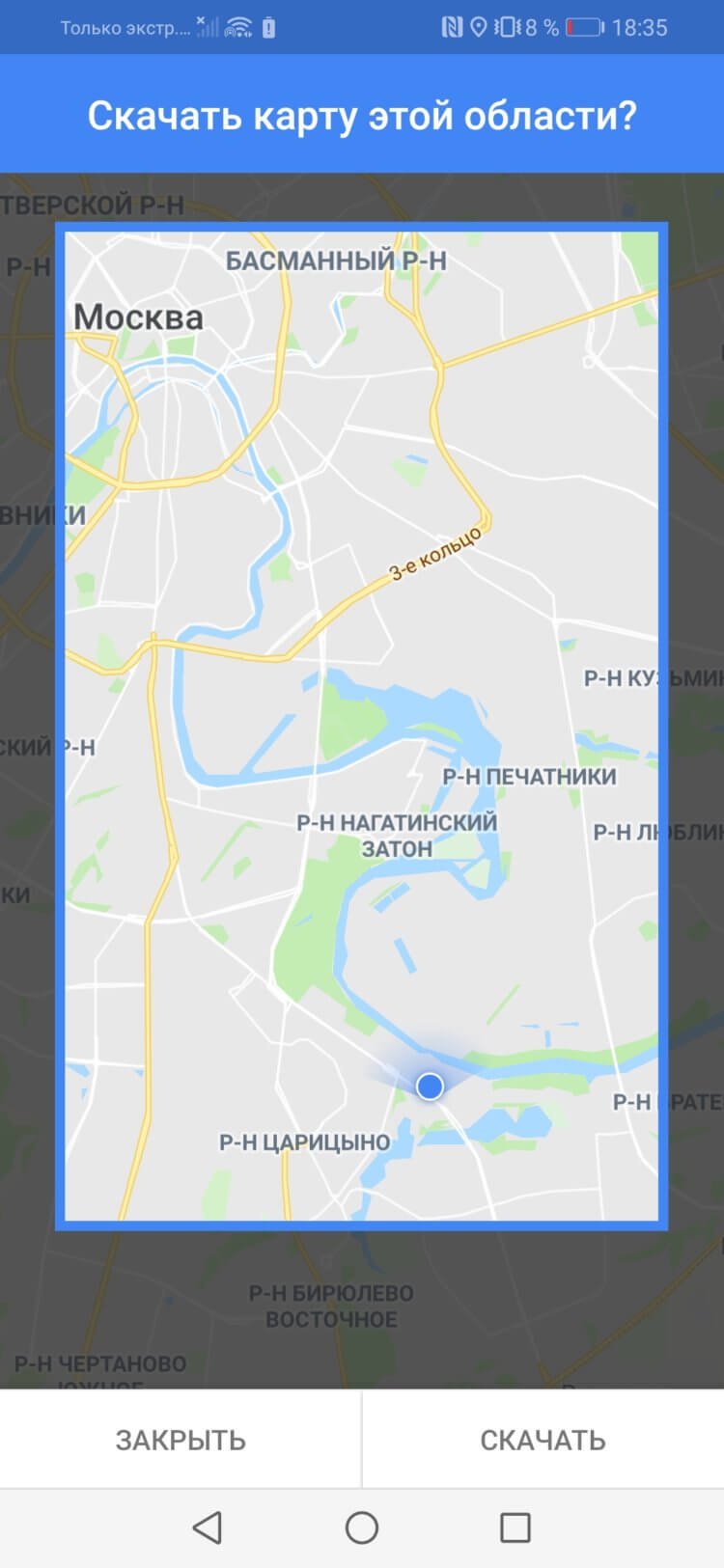
Google Maps позволяет вам скачивать карты и пользоваться ими в тот момент, когда у вас нет интернета. Это довольно полезная функция и мы даже посвящали ей отдельную статью. Так что рекомендуем ознакомиться с материалом, доступном по этой ссылке.
Отправляйте маршруты на смартфон
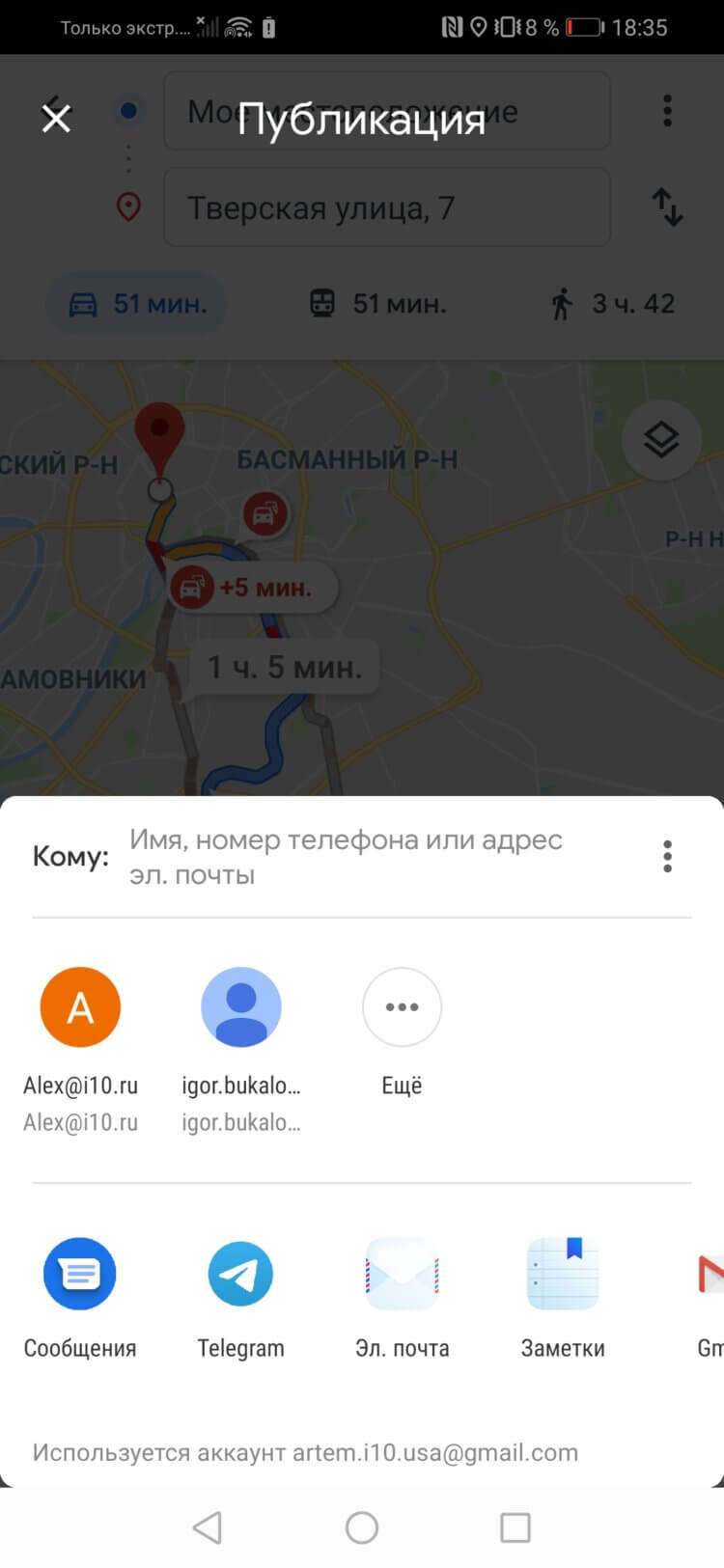
Если вы пользуетесь Google Maps на персональном компьютере для того, чтобы найти какое-то место, а потом ищите то же самое на смартфоне, то вы просто тратите время зря. Если вы войдете в одну и ту же учетную запись Google на вашем компьютере и на смартфоне, вы сможете просто выбрать маршрут и отправить его на свой телефон прямо в интерфейсе Google Maps.
Посмотрите историю перемещений
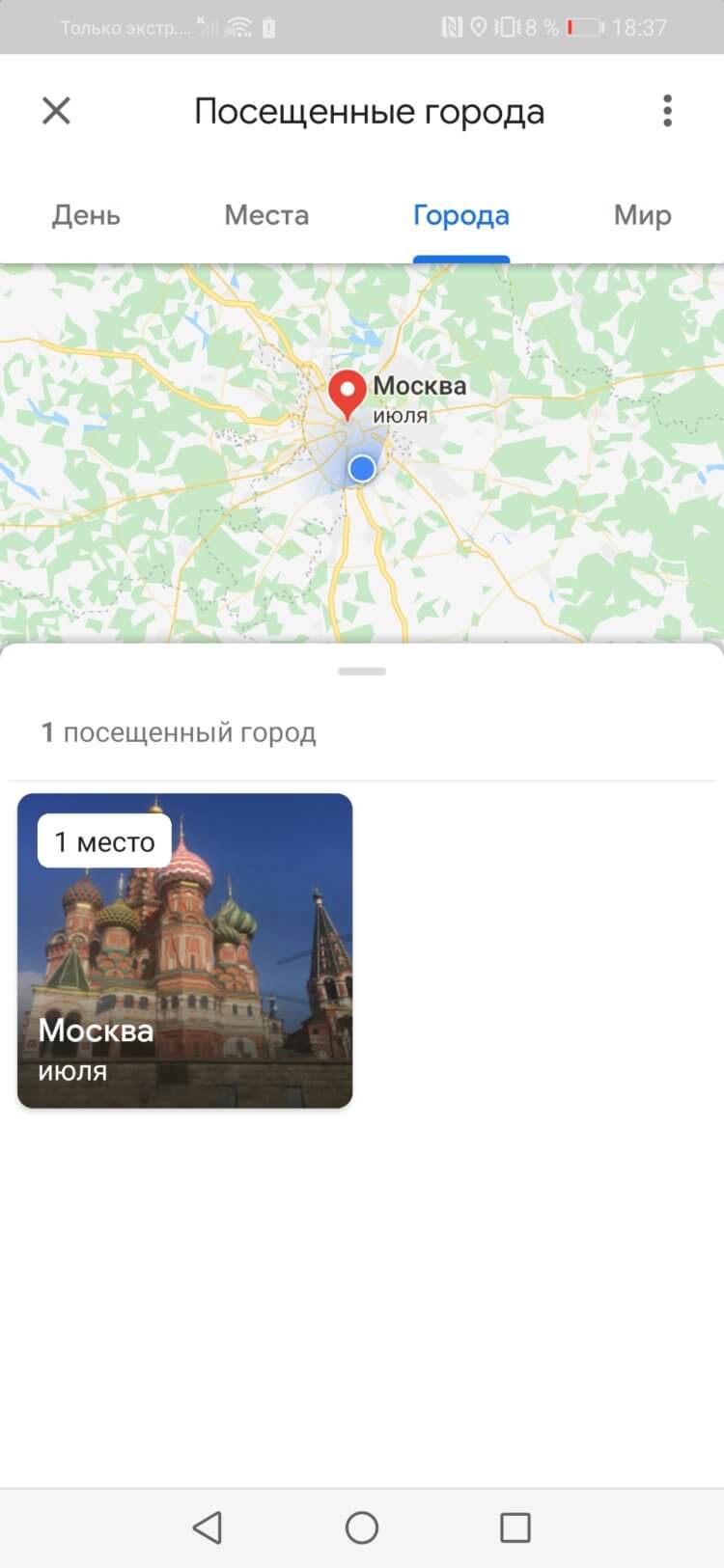
Хотите немного заглянуть в прошлое? Откройте меню настроек (выполненное в виде трех точек, расположенных друг над другом) и выберете пункт «Хронология». Здесь вы можете перейти в любой день и увидеть, где именно вы были. При этом вы всегда можете удалить историю ваших перемещений, если нужно.
Увеличить масштаб карты гораздо проще, чем кажется
В следующий раз, когда вы хотите увеличить масштаб, просто быстро дважды коснитесь экрана. Удерживайте палец на экране после второго нажатия, а затем переместите его вниз, чтобы уменьшить масштаб. Для увеличения переместите палец вверх. Это действительно очень удобно и позволяет пользоваться картами буквально одним касанием. Кстати, если вы знаете какие-то лайфхаки, упрощающие использование Google Maps, обязательно напишите об этом в нашем чате в Телеграм.
Управляйте музыкой, не выходя из Google Maps
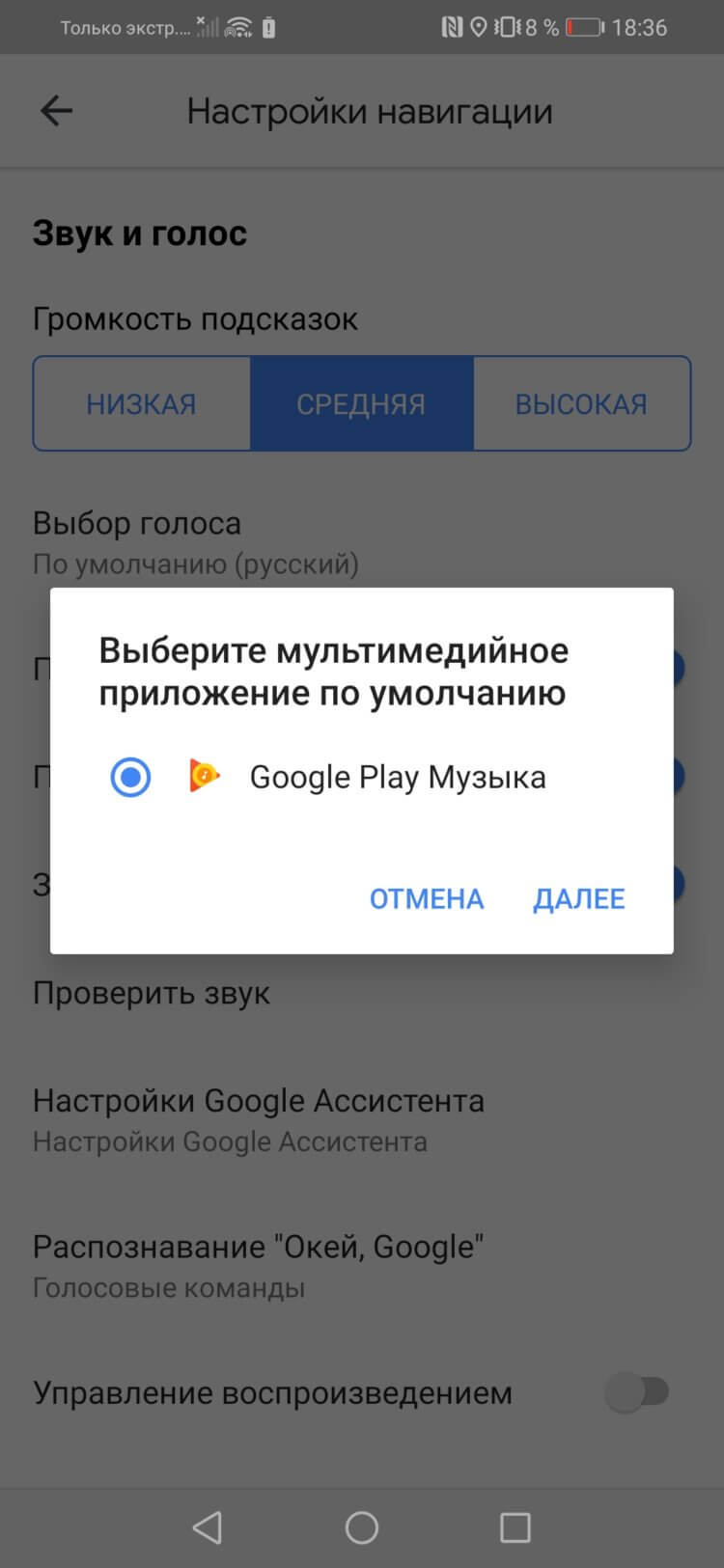
Google Maps позволяет вам получить доступ к вашей музыке прямо внутри картографического приложения. Поддерживаются популярные сервисы Apple Music, Google Play Music и Spotify. Чтобы включить эту функцию, перейдите в раздел «Настройки» — «Настройки навигации» и включите пункт «Управление воспроизведением мультимедиа». Теперь на активном экране навигации у вас будет значок музыки, который позволит переключать треки или ставить их на паузу.
Сохраняйте парковки
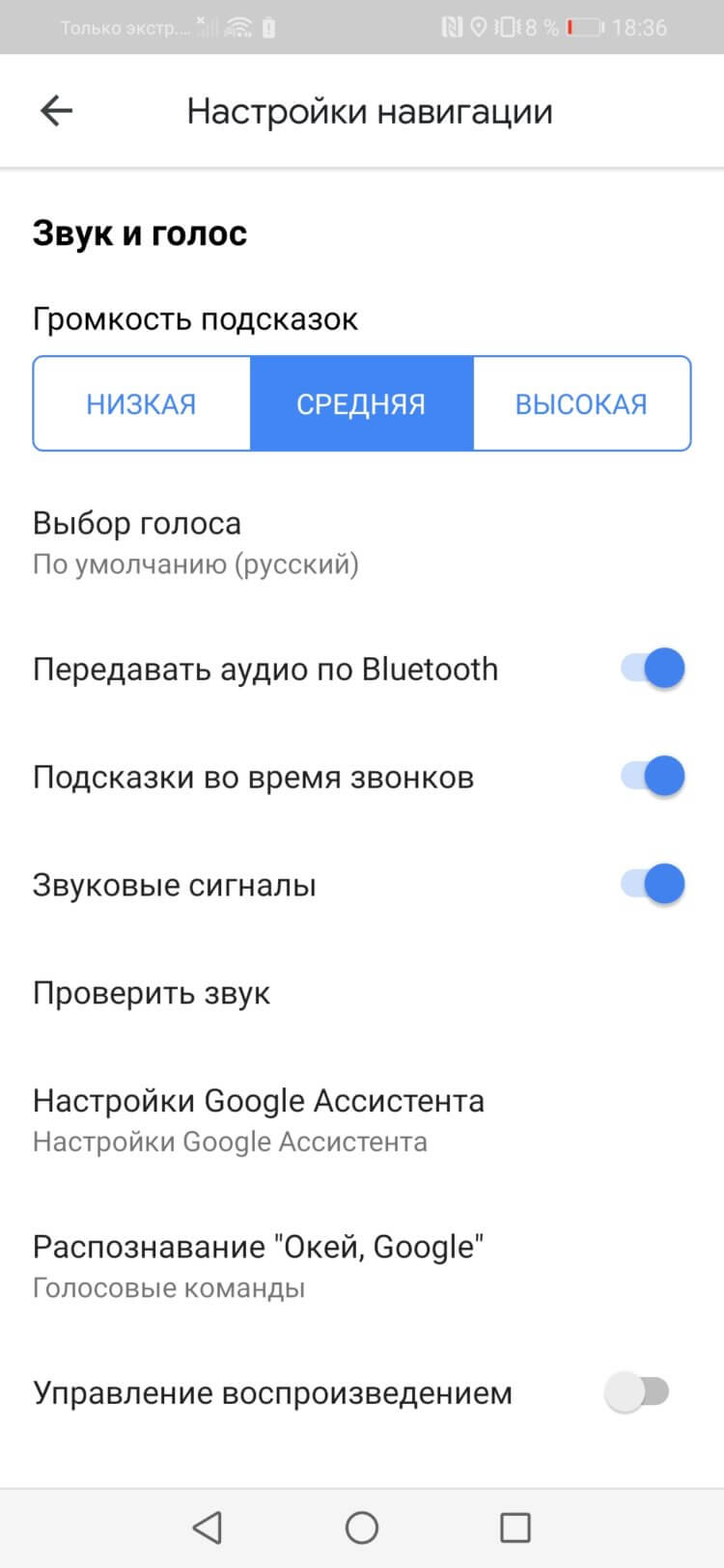
На сегодняшний день очень трудно найти парковочное место. Особенно в крупном городе. Однако если вы часто используете автомобиль, Google Maps позволяет вам запоминать расположение парковочных мест и наносить их на карту. В последствии вы можете просто выбрать нужное место из списка и направиться к нему. Для включения этой функции перейдите в «Настройки» — «Навигация», промотайте страницу в самый низ и там вы обнаружете пункт «Парковки». Включите опцию «Сохранять парковки».



